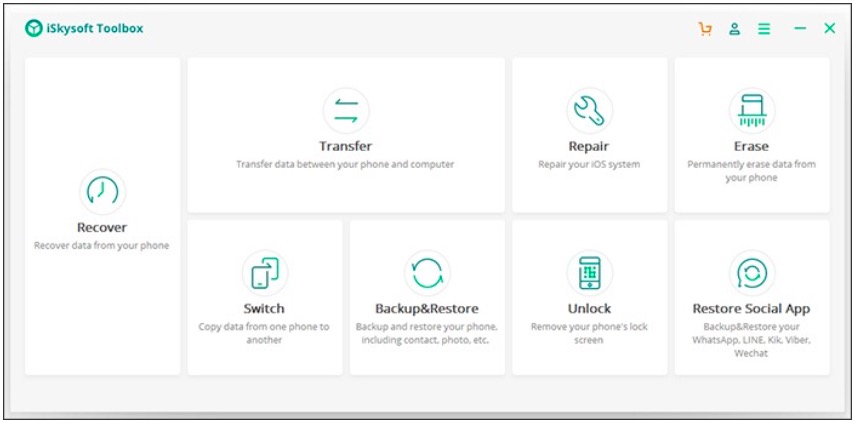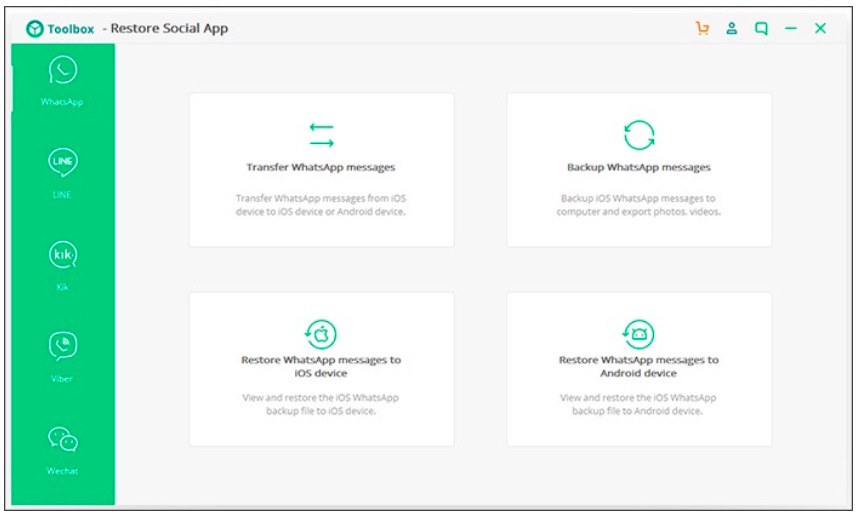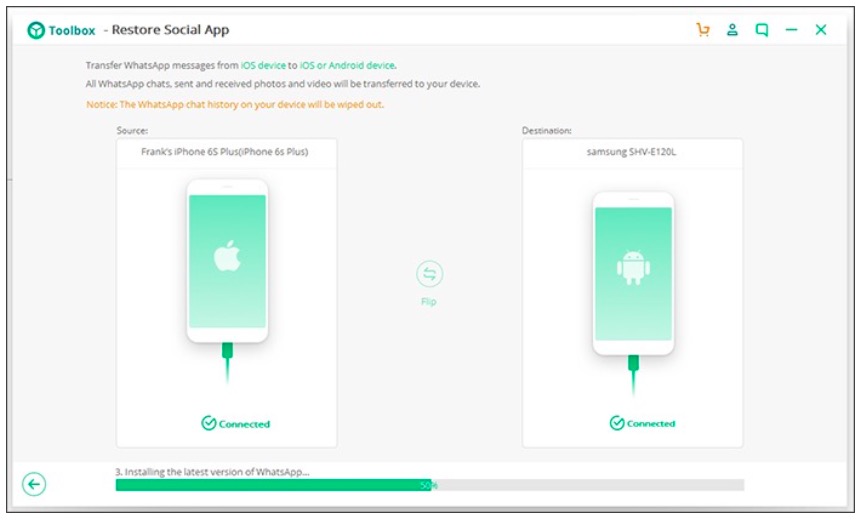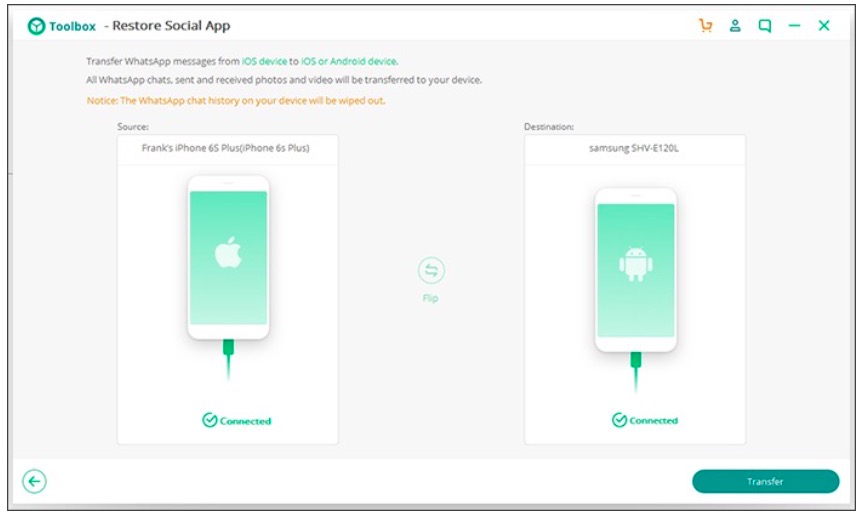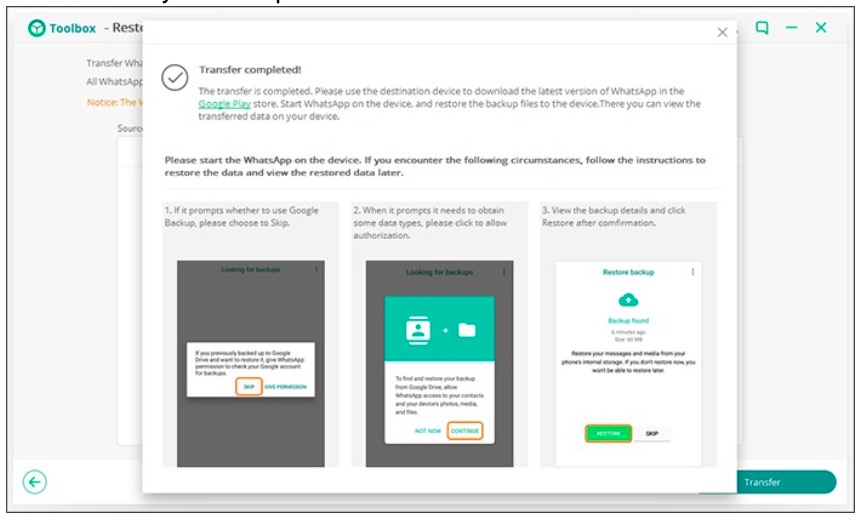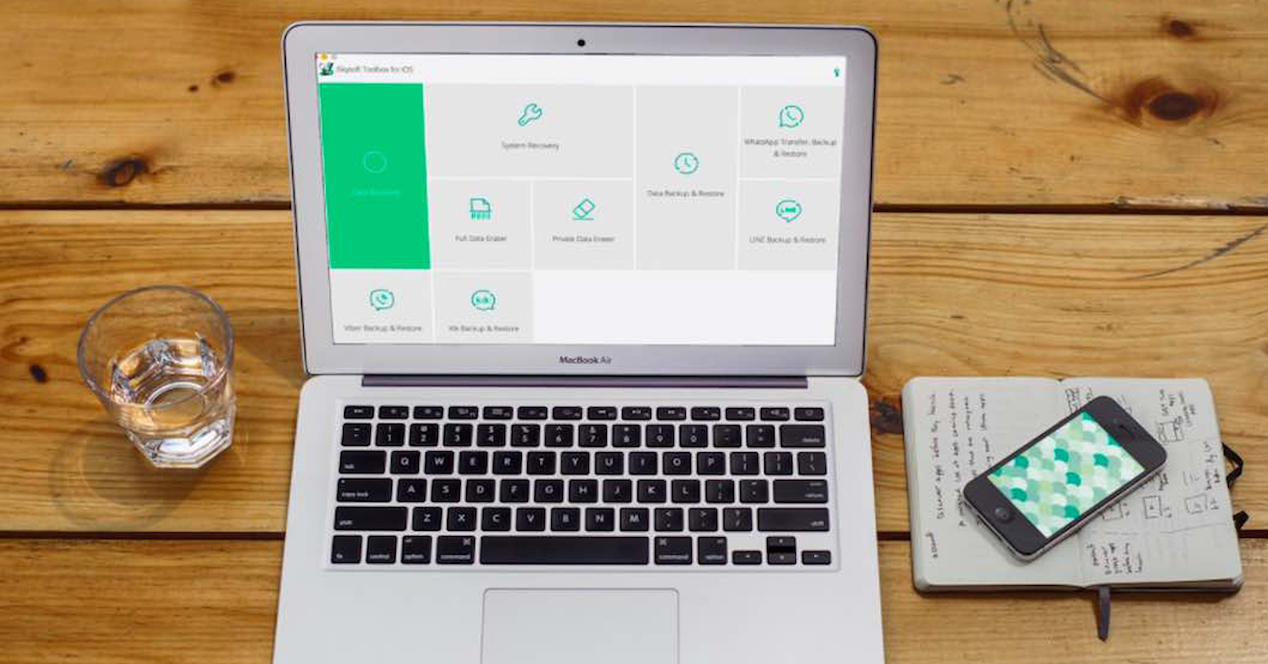
Mobiili vahetamisel on see juba üks peamisi muresid: kuidas edastada kõik WhatsAppi vestlused ja failid ühest mobiiltelefonist teise. Ja see probleem muutub teravamaks, kui tahame operatsioonisüsteemi muuta, iOS-ist Androidi. Järgmisena anname teile samm-sammult juhised ja rakenduse, mille abil saate seda väga lihtsalt teha.
Tööriist, mida me kavatseme kasutada, on see iSkysofti tööriistakastja eriti selle funktsiooni Restore Social App, mis on väga lihtne süsteem kloonige meie WhatsAppi konto mitte ainult iPhone'i ja Androidi mobiiltelefoni vahel, vaid ka siis, kui lähete teist teed või kui soovite seda kahe iPhone'i või kahe Android-telefoni vahel edastada. Protsess on täpselt sama.
WhatsAppi ülekandmine iOS-ist Androidi: samm-sammult
Kuna me oleme sees Android Ayuda, lubate meil keskenduda protsessile, mida tuleb järgida teisaldage WhatsAppi sisu iOS-ist Androidi, kuna oleme kindlad, et 2018. aastal Google'i operatsioonisüsteemiga turule toodud mobiiltelefonide kvaliteedi tõttu astuvad paljud teist sammu Apple'i tarkvaralt Mountain View'i.
Esimene asi on muidugi laadige alla iSysofti tööriistja kui see on installitud, siseneme Restore Social App ja avame jaotise WhatsApp rakendusest ja valige suvand "Edastage WhatsAppi sõnumid".
Nüüd on siis, kui peame ühendama mõlemad iPhone nagu uus mobiiltelefon Android arvutisse vastavate USB-kaablite kaudu (kordame viimast korda, see protsess on sama kahe iPhone'i või kahe Androidiga). Kui kaks ühendatud kuvatakse ekraanile, nagu alloleval pildil, peame sõnumite kloonimiseks ühelt teisele vajutama ainult nuppu Edasta.
Enne jätkamist lahendame küsimuse "Mis siis, kui ma tahan WhatsAppi sõnumite edastamine Androidist iPhone'i"Võib juhtuda, et vaadates uut iPhone XS-i või iPhone XR-i, soovite teha vastupidist, mis on teisaldage WhatsApp iOS-ist Androidi. Pole probleemi, kas olete näinud kahe telefoni vahel olevat nuppu "Flip"? Peate lihtsalt vajutama ja muudate ülekande suunda, nii lihtne.
Jätkame protsessiga ja nüüd saame järgmisel ekraanil vahele jätta Google'i sisselogimise võimaluse (kui me pole seda selle mobiiliga kunagi teinud) või oma konto sisestada.
Kui olete nõustunud ekraaniga, mis ütleb meile, et kõik sõnumid, mida me kavatseme edastada, asendavad need, mis olid sihtmobiilis, kui neid oli, läheme nüüd viimasesse faasi, kus protsess algab, ja vaatame, kuidas see edeneb latti, mis ütleb meile, et kõik läheb nii, nagu peab.
Kui kõik on tehtud, siis tehtud! Me saame valmis ja saame näha, kuidas kõik meie whatsappi konto, sõnumite, failide, kontaktidega jne, on jõudnud meie uude terminali ja on kasutamiseks valmis.